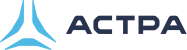Установка в QEMU-KVM#
Установка QEMU-KVM#
sudo apt install astra-kvm
Подробная информация в статье.
Скачивание файлов контрольного примера#
Создание виртуальной сети#
Консоль#
Параметры виртуальной сети содержатся в файле network.xml, содержимое которого приведено ниже:
<!--
Шаблон для создания виртуальной сети
-->
<network>
<name>astra-network</name>
<uuid>debe63e5-5058-40fc-bd51-966a5c0a1435</uuid>
<bridge name="astra-virbr" stp="on" delay="0"/>
<mac address="52:54:00:56:e2:7a"/>
<ip address="192.168.100.1" netmask="255.255.255.0">
<dhcp>
<range start="192.168.100.10" end="192.168.100.254"/>
<host mac="aa:bb:cc:dd:ee:f0" name="astra_domain" ip="192.168.100.100">
<lease expiry="0"/>
</host>
<host mac="aa:bb:cc:dd:ee:f1" name="astra_web" ip="192.168.100.101">
<lease expiry="0"/>
</host>
<host mac="aa:bb:cc:dd:ee:f2" name="astra_database" ip="192.168.100.102">
<lease expiry="0"/>
</host>
<host mac="aa:bb:cc:dd:ee:f3" name="astra_client" ip="192.168.100.103">
<lease expiry="0"/>
</host>
</dhcp>
</ip>
</network>
Создание виртуальной сети выполняется выдачей в командной строке команды:
virsh -c qemu:///system net-create network.xml
После выполнения команды будет создана виртуальная сеть astra-network. в появлении которой следует убедиться следующим образом.
Графический режим#
В менеджере виртуальных машин:
Выбрать соединение QEMU/KWM;
В меню выбрать: Правка - Свойства подключения
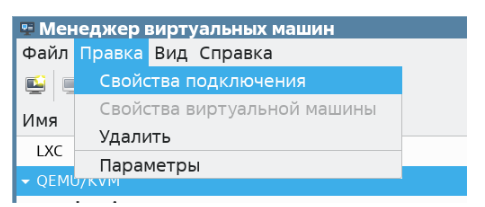
В открывшемся окне QEMU/KVM Свойства подключения:
Выбрать вкладку: Виртуальные сети;
Убедиться в наличии виртуальной сети astra-network и что ее состояние Активно.
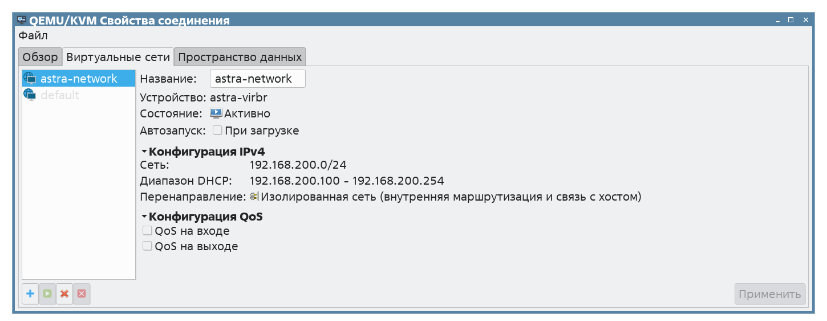
После этого виртуальная сеть создана и настроена.
Установка контроллера домена#
В окне Менеджер виртуальных машин:
Выбрать гипервизор QEMU/KVM
В меню выбрать
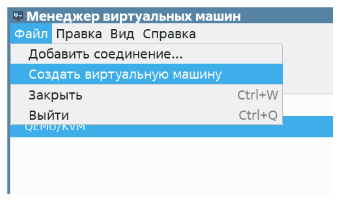
В открывшемся окне Новая виртуальная машина:
Выбрать Импорт образа диска;
Нажать кнопку Вперед.
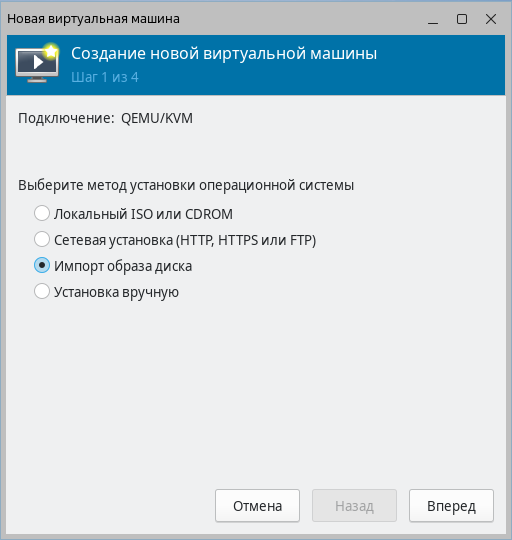
В открывшемся окне Новая виртуальная машина:
Нажать кнопку Обзор…
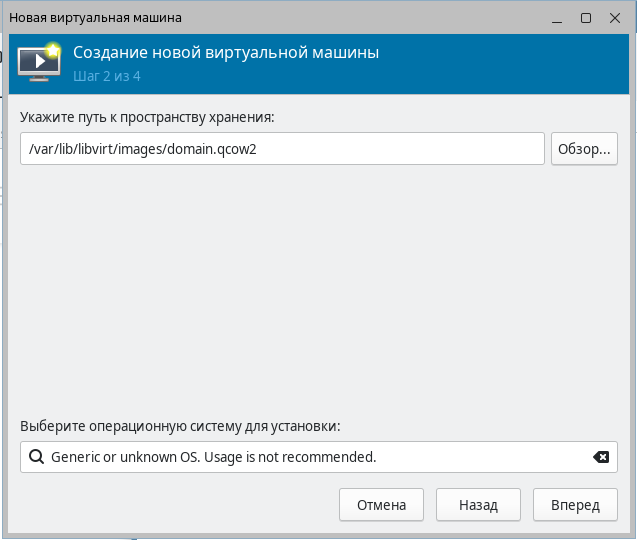
В открывшемся окне Выбор тома хранилища:
Совет
Выбрать domain.qcow2;
Нажать кнопку Выбор тома
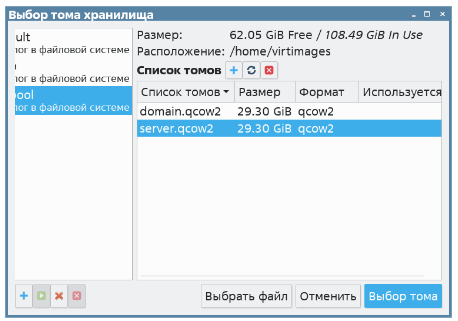
В окне Новая виртуальная машина:
В поле Choose the operating system you are installing установить Generic or unknown OS
Нажать кнопку Вперед
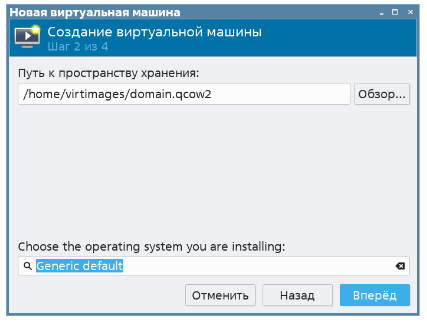
В открывшемся окне Новая виртуальная машина:
Установить Memory: 1024;
Установить Процессоры: 1;
Нажать кнопку Вперед.
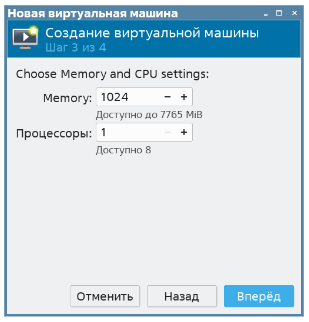
В открывшемся окне Новая виртуальная машина:
Установить Название: domain;
В выборе сети выбрать: Виртуальная сеть „astra-network“;
Установить отметку Проверить конфигурацию перед установкой
Нажать кнопку Готово.
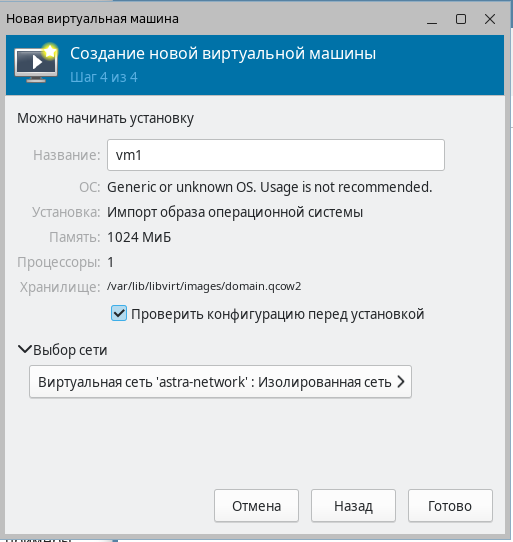
Примечание
Если забыли установить Проверить конфигурацию перед установкой, то запустится созданная виртуальная машина и после запуска виртуальной машины в меню выбрать: .
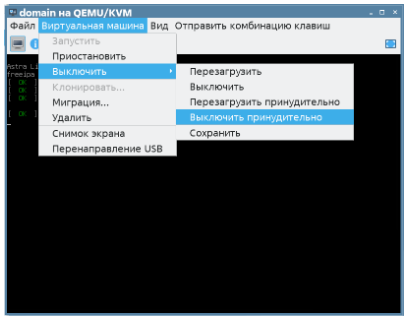
Запустится окно настройки виртуальной машины (если виртуальная машина была выключена, то необходимо нажать Показать виртуальное оборудование):
Выбрать: Виртуальный сетевой интерфейс
Нажать кнопку Удалить
Подтвердить удаление устройства
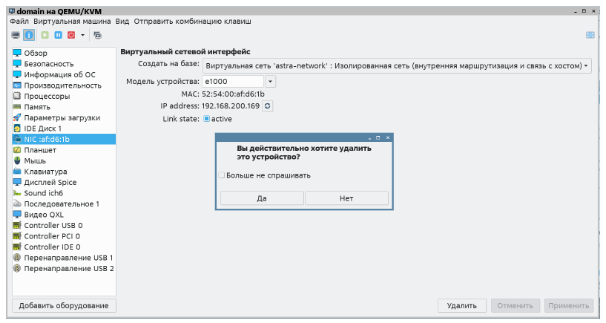
В окне domain на QEMU/KVM нажать кнопку Добавить оборудование и в открывшемся окне
Добавление виртуального оборудования:
VM |
MAC-адрес |
|---|---|
domain |
aa:bb:cc:dd:ee:f0 |
web_server |
aa:bb:cc:dd:ee:f1 |
database |
aa:bb:cc:dd:ee:f2 |
client |
aa:bb:cc:dd:ee:f3 |
Выбрать: Сеть
Выбрать Создать на базе: Виртуальная сеть „astra-network“
Задать MAC-адрес: aa:bb:cc:dd:ee:f0
Выбрать Модель устройства: virtio
Нажать кнопку Готово
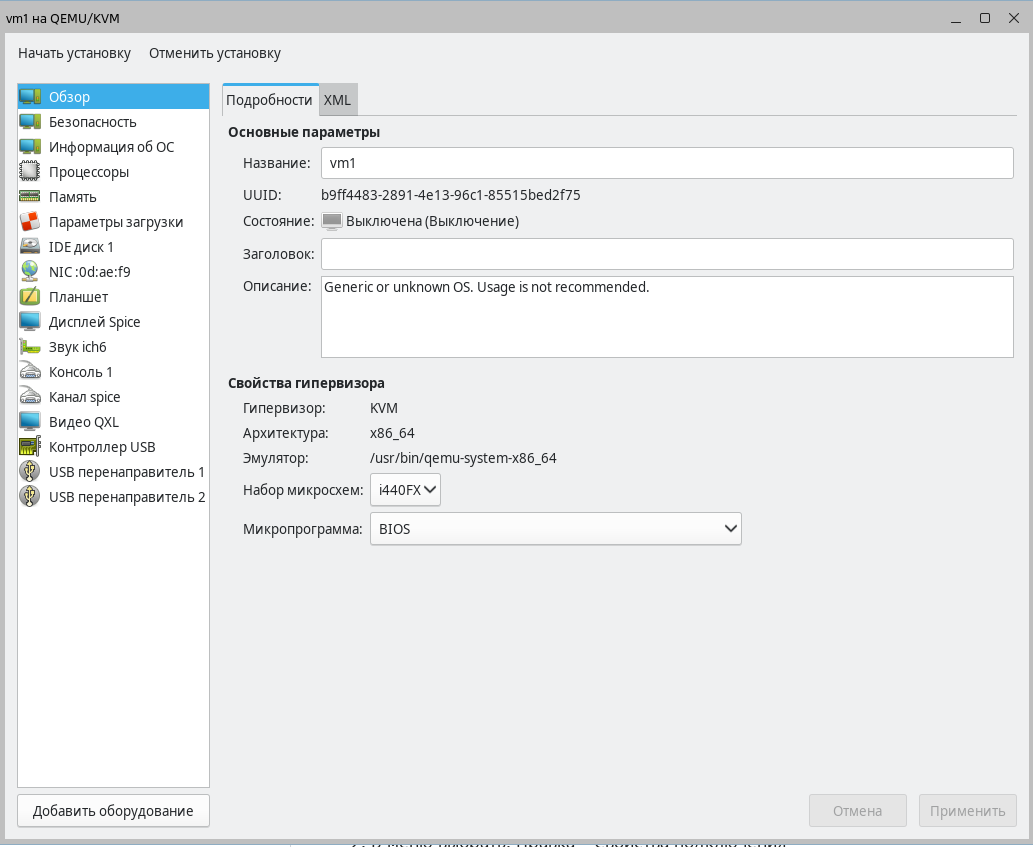
Аналогично добавить второй сетевой адаптер:
Выбрать: Сеть
Выбрать Создать на базе: Виртуальная сеть „default“
MAC-адрес и Модель устройства оставить без изменений
Нажать кнопку Готово
На этом установка контроллера домена завершена и он готов к работе.
Для входа в сеанс следует нажать и в появившемся приглашении к входу в сеанс задать параметры:
freeipa login: astra
Password: astra
Integrity level: 63
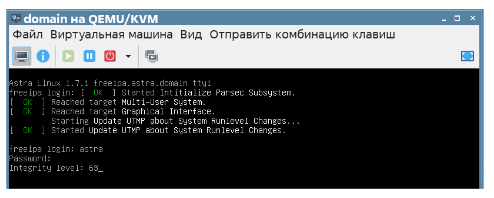
Установка сервера приложений, базы данных и клиента#
В окне Менеджер виртуальных машин:
Выбрать гипервизор QEMU/KVM
В меню выбрать
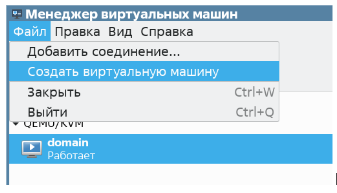
В открывшемся окне Новая виртуальная машина:
Выбрать Подключение QEMU/KVM;
Выбрать Импорт образа диска;
Нажать кнопку Вперед.
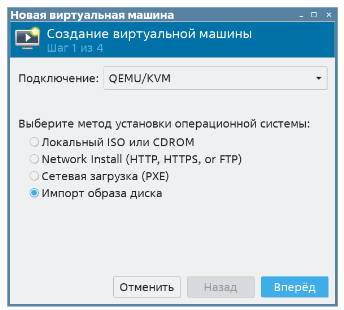
В открывшемся окне Новая виртуальная машина:
Нажать кнопку Обзор…
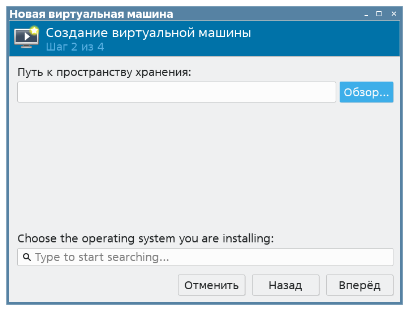
В открывшемся окне Выбор тома хранилища:
Выбрать web_server.qcow2 или database.qcow2 или client.qcow2;
Нажать кнопку Выбор тома
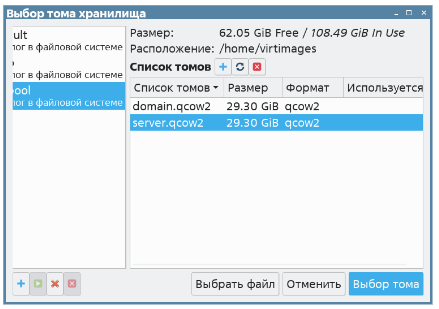
В окне Новая виртуальная машина:
В поле Choose the operating system you are installing установить Generic or unknown OS
Нажать кнопку Вперед
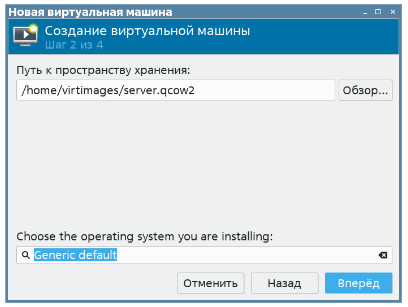
В открывшемся окне Новая виртуальная машина:
Установить Memory: 2048;
Установить Процессоры: 2;
Нажать кнопку Вперед.
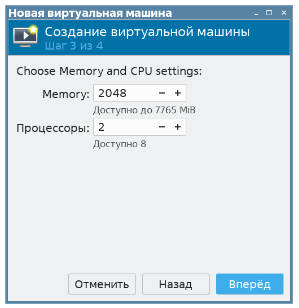
В открывшемся окне Новая виртуальная машина:
Установить Название: server;
В выборе сети выбрать: Виртуальная сеть „astra-network“;
Установить отметку Проверить конфигурацию перед установкой
Нажать кнопку Готово.
VM |
MAC-адрес |
|---|---|
domain |
aa:bb:cc:dd:ee:f0 |
web_server |
aa:bb:cc:dd:ee:f1 |
database |
aa:bb:cc:dd:ee:f2 |
client |
aa:bb:cc:dd:ee:f3 |
Примечание
Если забыли установить Проверить конфигурацию перед установкой, то запустится созданная виртуальная машина и после запуска виртуальной машины в меню выбрать: .
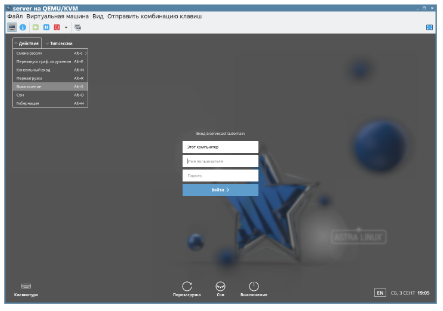
Запустится окно настройки виртуальной машины (если виртуальная машина была выключена, то необходимо нажать Показать виртуальное оборудование):
Выбрать: Виртуальный сетевой интерфейс
Нажать кнопку Удалить
Подтвердить удаление устройства
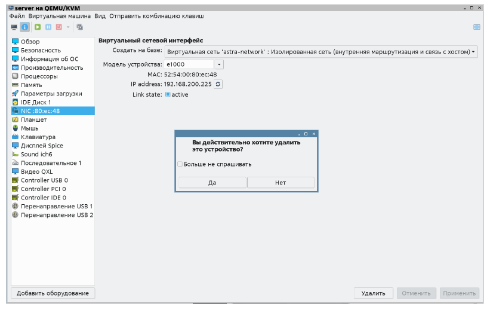
В окне server на QEMU/KVM нажать кнопку Добавить оборудование и в открывшемся окне
Добавление виртуального оборудования:
Выбрать: Сеть
Выбрать Создать на базе: Виртуальная сеть „astra-network“
Задать MAC-адрес из таблицы;
Выбрать Модель устройства: virtio
Нажать кнопку Готово
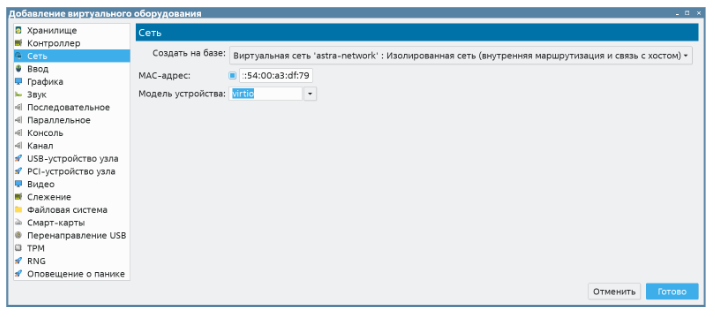
Аналогично добавить второй сетевой адаптер:
Выбрать: Сеть
Выбрать Создать на базе: Виртуальная сеть „default“
MAC-адрес и Модель устройства оставить без изменений
Нажать кнопку Готово
На этом установка серверов и клиента завершена и они готовы к работе.